Exploración de los aceleradores de implementación
El personal de infraestructura de TI de Contoso debe considerar el uso de herramientas de software que le ayudarán a planear su actualización y migración a Windows Server 2019. Junto con el contenido orientativo para ayudarle a diseñar y planear la implementación de Windows Server, Microsoft también proporciona aceleradores de soluciones para ayudar en el proceso.
Los aceleradores de soluciones son guías gratuitas basadas en escenarios y automatizaciones diseñadas para ayudarle a planear, implementar y utilizar productos y tecnologías de Microsoft. Los escenarios del acelerador de soluciones se centran en la seguridad y el cumplimiento, la administración y la infraestructura, y la comunicación y la colaboración.
Microsoft Deployment Toolkit
Puede usar MDT para automatizar la implementación de sistemas operativos Windows, aplicaciones, equipos de escritorio, portátiles, tabletas y servidores de la empresa.
Sugerencia
MDT le ayuda a configurar los archivos de respuesta desatendidos y proporciona herramientas para automatizar componentes y configuraciones adicionales.
MDT permite automatizar la creación de un equipo de referencia y, a continuación, capturar ese equipo en una imagen, que se puede implementar en los equipos de destino. Sin embargo, esta característica es más aplicable a la creación de equipos cliente que ejecutan Windows 10 en lugar de compilar servidores.
Nota:
MDT permite compilar e implementar imágenes de arranque e instalación.
Los tipos de imagen de arranque e instalación están disponibles como archivos .wim en el soporte de instalación para los sistemas operativos Windows. Cada vez que se actualiza un recurso compartido de implementación, el proceso de actualización comprueba si hay cambios y crea una nueva imagen de arranque de la instalación con interacción mínima (LTI). La imagen de arranque se crea en un archivo .wim y un archivo de imagen .iso, que puede usar para crear un medio de arranque.
Aunque normalmente usará el archivo install.wim original que se encuentra en el directorio origen del soporte de instalación para implementar una imagen, en raras ocasiones, puede que quiera personalizar la imagen tal como existe como un archivo .wim en el recurso compartido de implementación de MDT y a través de la implementación de la imagen.
Sugerencia
Si quiere crear una imagen personalizada con MDT, puede implementar un archivo .wim en un equipo de referencia, configurar dicho equipo de referencia y, a continuación, capturarlo en su totalidad en un archivo .wim. Posteriormente, puede implementar este archivo .wim en muchos dispositivos informáticos e incluso agregar software, controladores y aplicaciones a la imagen como parte de la personalización al implementar.
Cuando se sigue el proceso de LTI (que solo usa las herramientas disponibles en MDT), se realizan los siguientes pasos de alto nivel:
- Instale MDT, cree un recurso compartido de implementación en el equipo de administración y, a continuación, importe los archivos de origen que quiere usar.
- Cree una secuencia de tareas y una imagen de arranque para el equipo de referencia.
- Actualice el recurso compartido de implementación con los cambios.
- Arranque el equipo de referencia con los elementos multimedia de MDT. Esta acción proporcionará acceso a los archivos de secuencia de tareas, la secuencia de tareas y la imagen de arranque en el equipo de referencia.
- Ejecute el asistente de implementación para instalar el sistema operativo en el equipo de referencia y capturar una imagen del equipo de referencia.
- Copie la imagen capturada en el equipo de administración.
- Cree la imagen de arranque y la secuencia de tareas para implementar la imagen capturada en los equipos de destino.
- Actualice el recurso compartido de implementación.
- Arranque el equipo de destino con el elemento multimedia de MDT. Esta acción proporcionará al equipo de referencia acceso a los archivos de secuencia de tareas, la secuencia de tareas y la imagen de arranque.
- Ejecute el asistente de implementación para instalar el sistema operativo en el equipo de destino.
Microsoft Assessment and Planning Toolkit
Microsoft Assessment and Planning Toolkit (MAP) es un acelerador de soluciones sin agente que analiza el inventario de la infraestructura de servidores de una organización, realiza una evaluación y, a continuación, crea informes que puede usar para los planes de actualización y migración.
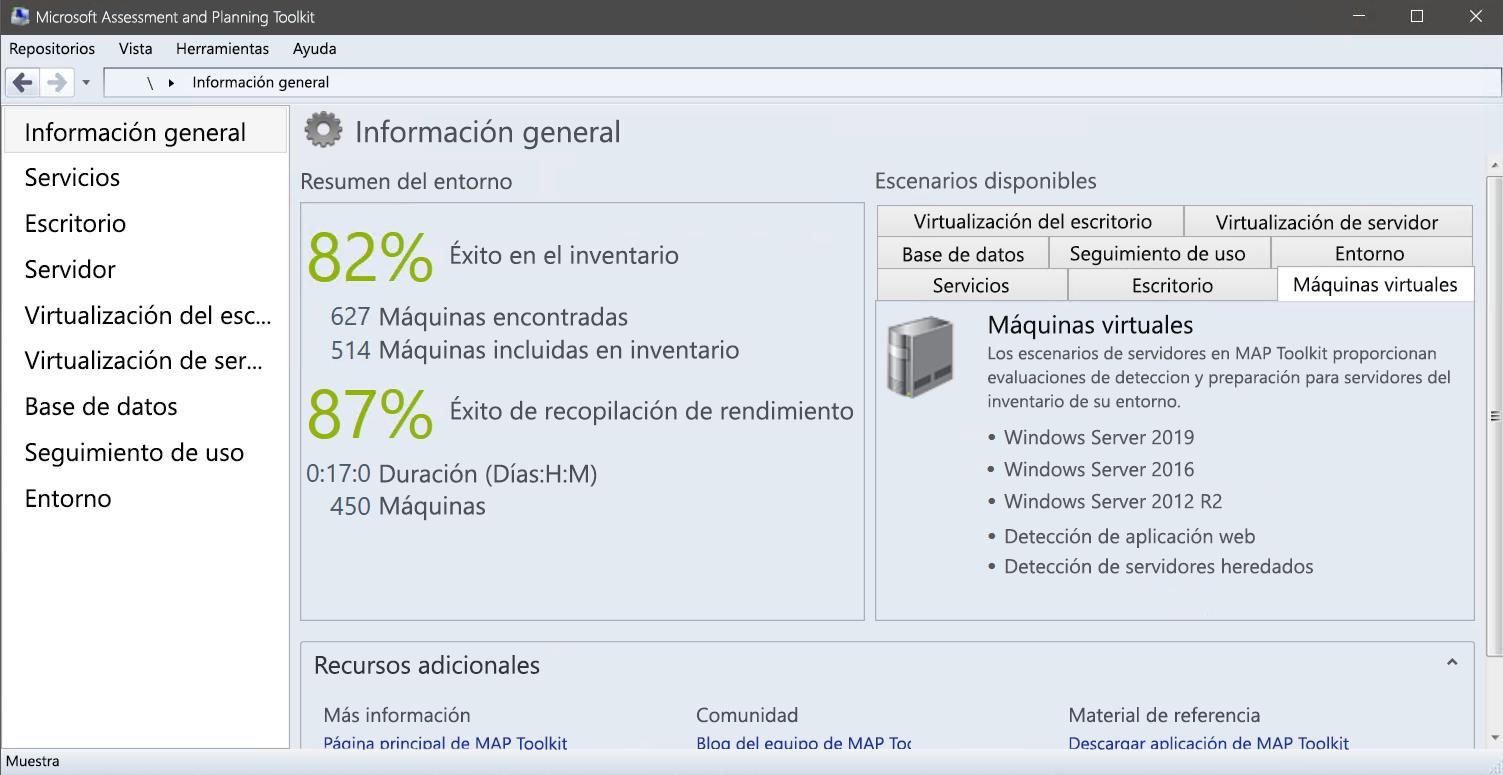
MAP está disponible para Windows Server 2019, Windows 10 y otros escenarios, como:
- Evaluación del entorno para Microsoft 365 y Office 2019.
- Ajuste de tamaño de las necesidades de virtualización de escritorio para la Infraestructura de escritorio virtual (VDI).
- Migración a una máquina virtual de Microsoft Azure.
- Virtualización de servidores Linux en Hyper-V.
- Configuración de plataformas de SQL Server en la nube.
- Planificación de servidores de Hyper-V.
- Evaluación del cumplimiento de las licencias por volumen de Microsoft y posicionamiento de la inscripción en el servidor y la nube.
Utilice MAP para realizar las tareas descritas en la tabla siguiente.
| Tarea | Explicación |
|---|---|
| Realizar el inventario de la infraestructura de TI de la organización | En función del inventario, MAP muestra un informe detallado sobre qué máquinas pueden ejecutar Windows Server 2019, cuáles pueden ejecutar Windows Server 2019 con los requisitos mínimos del sistema y cuáles no pueden ejecutar Windows Server 2019. MAP también recomienda actualizaciones específicas que garanticen que los equipos puedan ejecutar Windows Server 2019. |
| Generar un informe o una propuesta en función de la evaluación de preparación de Windows Server 2019 | El informe o la propuesta es un documento que contiene información general ejecutiva, resultados de la evaluación, pasos siguientes y una hoja de cálculo que resume la preparación de Windows Server 2019 para equipos que ejecutan Windows Server. |
| Capturar las métricas de rendimiento de la infraestructura de TI actual para ayudar a planear la consolidación y la virtualización de servidores | La evaluación de rendimiento genera informes sobre el rendimiento y presenta las recomendaciones de consolidación del servidor. |
| Calcular el uso del servidor en función de esa métrica antes y después de la virtualización. | También puede elegir qué servidores físicos actuales son los mejores candidatos para la virtualización y los hosts en los que debe colocar esas máquinas virtuales. |
MAP usa tecnologías que ya están disponibles en el entorno de TI para realizar el inventario y las evaluaciones. Estas tecnologías incluyen Instrumental de administración de Windows (WMI), el servicio Registro remoto, el Protocolo simple de administración de redes (SNMP), AD DS y el servicio Explorador de equipos.
Detección de MAP
MAP puede detectar servidores, equipos y máquinas virtuales de Windows, Linux, UNIX y VMware. Tiene los siguientes métodos de detección para crear un inventario:
AD DS. Requiere credenciales de dominio. Puede usar este método para detectar todos los equipos de todos los dominios o en dominios, contenedores y unidades organizativas especificados.
Protocolos de red de Windows que usan la interfaz de programación de aplicaciones (API) de WIN32 LAN Manager. Requiere que el servicio Explorador de equipos se esté ejecutando en el equipo o el servidor que ejecuta la asignación. Puede usar este método para detectar los grupos de trabajo de Windows y los dominios NT 4.0 de Windows.
Administrador de configuraciones. MAP puede utilizar Configuration Manager para la detección. Para la detección, necesita el nombre del servidor de sitio primario y las credenciales adecuadas para Configuration Manager o Systems Management Server.
Intervalo de direcciones IP. Puede examinar equipos y servidores mediante uno o varios intervalos de direcciones IP, hasta un máximo de 100 000 direcciones.
Nombre NetBIOS. También puede detectar equipos y servidores escribiendo sus nombres NetBIOS manualmente o importando los nombres de un archivo de texto.